Questo articolo è stato scritto in collaborazione con il nostro team di editor e ricercatori esperti che ne hanno approvato accuratezza ed esaustività.
Il Content Management Team di wikiHow controlla con cura il lavoro dello staff di redattori per assicurarsi che ogni articolo incontri i nostri standard di qualità.
Questo articolo è stato visualizzato 13 116 volte
Questo articolo spiega come aggiungere un nuovo account utente su un computer dotato di sistema operativo Windows. Assegnare un account utente per ogni persona che dovrà usare il computer permette di mantenere separati i file e le impostazioni di configurazione.
Passaggi
Aggiungere un Utente Tramite Account Microsoft Account su Windows 10 (Scelta Consigliata)
-
1
-
2
-
3Clicca l'icona Account.
-
4Seleziona la scheda Famiglia e altre persone. È collocata nella parte sinistra della finestra "Impostazioni".
-
5Premi il pulsante + Aggiungi un altro utente a questo PC. È posizionato all'interno della sezione "Altre persone".
-
6Inserisci l'indirizzo e-mail dell'account Microsoft della persona che desideri aggiungere sul computer. Si tratta dell'indirizzo che usa per effettuare il login ai servizi di Microsoft, per esempio Outlook.com, Xbox.com o Office Online.
-
7Premi il pulsante Avanti.
-
8Premi il pulsante Fine. Adesso che il nuovo account utente è stato aggiunto correttamente, la persona che lo gestisce sarà in grado di eseguire il login sul computer utilizzando il suo indirizzo e-mail associato al profilo Microsoft e la relativa password.Pubblicità
Aggiungere un Utente Locale su Windows 10
-
1Accedi al menu "Start" cliccando l'icona . È caratterizzata dal logo di Windows ed è collocata nell'angolo inferiore sinistro del desktop. In alternativa puoi premere il tasto ⊞ Win della tastiera.
- Usa questa procedura per creare un account utente per una persona che non possiede un profilo Microsoft, per esempio un bambino.[1]
-
2
-
3Clicca l'icona Account.
-
4Seleziona la scheda Famiglia e altre persone. È collocata nella parte sinistra della finestra "Impostazioni".
-
5Premi il pulsante + Aggiungi un altro utente a questo PC. È posizionato all'interno della sezione "Altre persone".
-
6Seleziona il link blu Non ho le informazioni di accesso di questa persona. Se vengono visualizzati i campi di testo per l'inserimento di nome utente, password di accesso e le domande di sicurezza, salta questo passaggio.
-
7Seleziona il link blu Aggiungi un utente senza account Microsoft. Se hai saltato il passaggio precedente, passa direttamente al prossimo.
-
8Inserisci il nome utente del nuovo account. Sarà il nome utente che la persona dovrà usare per effettuare il login su Windows.
-
9Digita due volte la password di sicurezza per confermarne la correttezza. La password dovrà essere digitata in modo identico all'interno di entrambi i campi presenti. Dopo che l'account è stato creato, l'utente potrà modificare la password di accesso a suo piacimento.
-
10Inserisci le domande di sicurezza. Si tratta delle informazioni che permetteranno al nuovo utente di ripristinare la password di accesso nel caso in cui dovesse dimenticarla.
-
11Premi il pulsante Avanti. Il nuovo account locale è pronto per essere utilizzato.Pubblicità
Aggiungere un Account Utente su Windows 7
-
1
-
2Seleziona il link "Aggiungi o rimuovi account utente". È visibile all'interno della sezione "Account utente e protezione famiglia".
-
3Scegli l'opzione "Crea nuovo account".
-
4Assegna un nome al profilo utente. Digita il nome utente da assegnare al nuovo account.
-
5Scegli il tipo di account. Seleziona il radio pulsante "Utente standard" o "Amministratore".
- Utente standard: questo tipo di account sarà in grado di usare la maggior parte dei programmi installati sul computer e di modificare le impostazioni di configurazione del sistema che non hanno effetto sugli altri utenti presenti nel computer o che non riguardano la sicurezza del sistema e dei dati;
- Amministratore: gli account amministratori del computer hanno il completo accesso a tutte le risorse del computer e possono eseguire qualsiasi modifica o operazione. Per preservare la sicurezza del computer e dei dati, gli utenti amministratori dovranno fornire la propria password di accesso prima di poter effettuare modifiche al sistema che coinvolgono anche altri account.
-
6Salva le modiche. Premi il pulsante Crea account.
-
7Finito.
- Per modificare un account utente (per esempio cambiare la password, impostare un'altra immagine di profilo o attivare il controllo genitoriale) dovrai semplicemente selezionare il nome del profilo e scegliere il link appropriato in base alle informazioni che vuoi cambiare.
Pubblicità
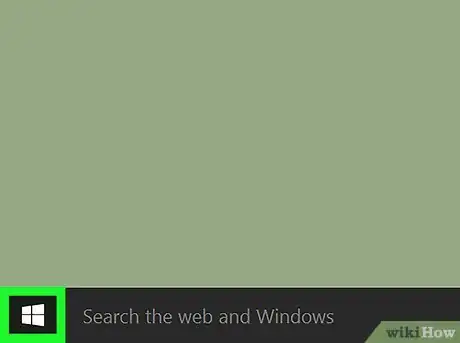

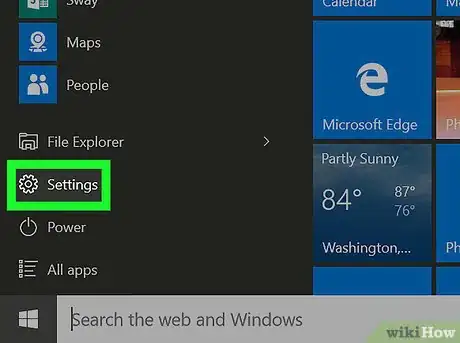

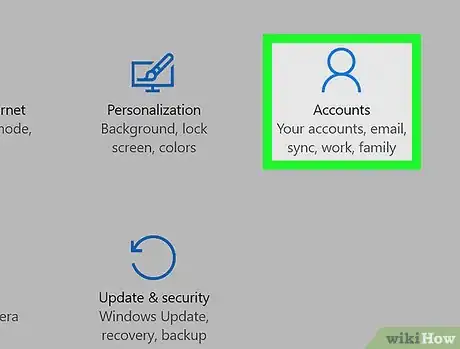

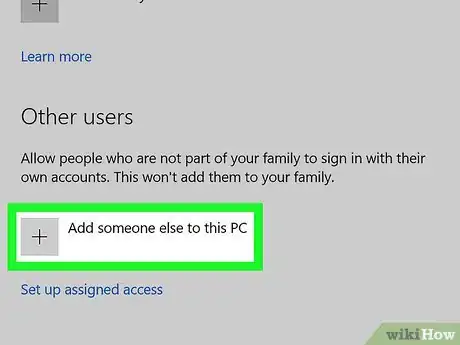
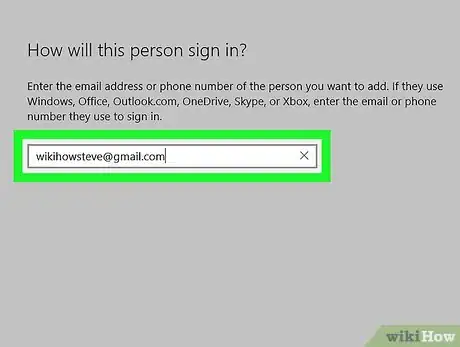
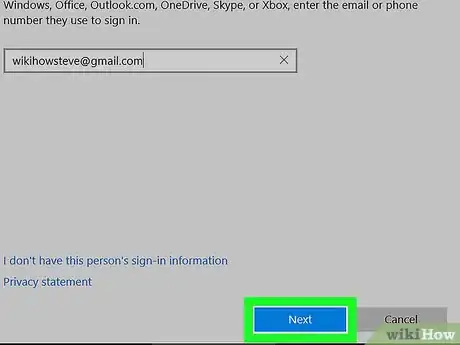
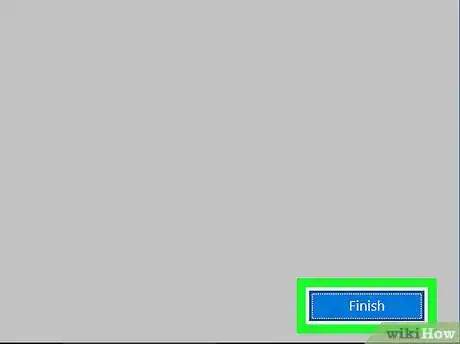
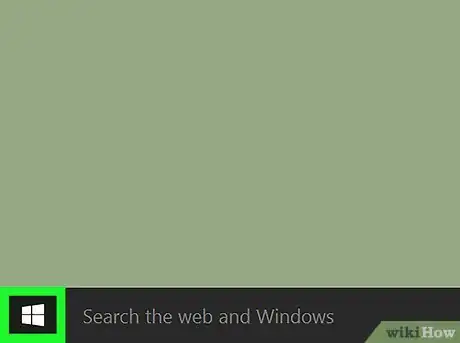
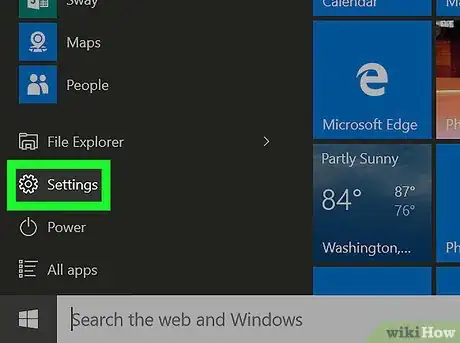
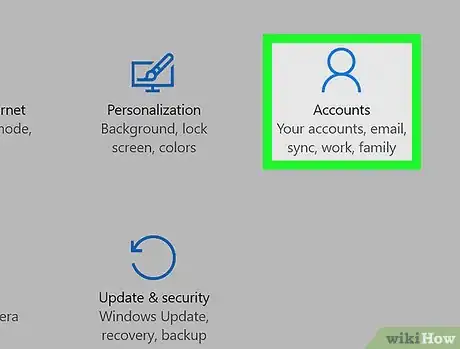
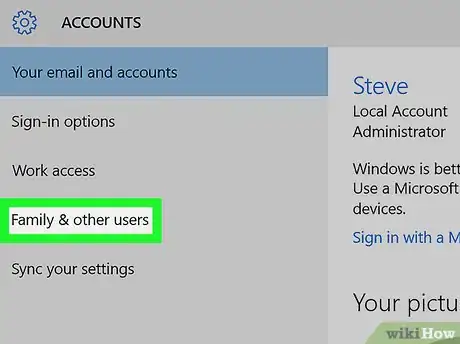
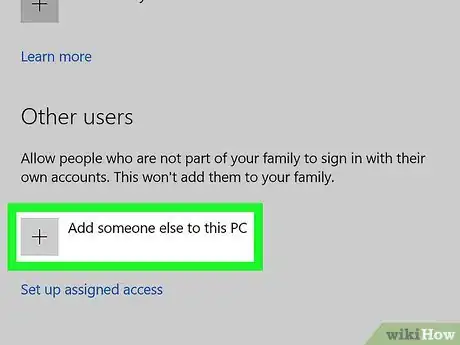
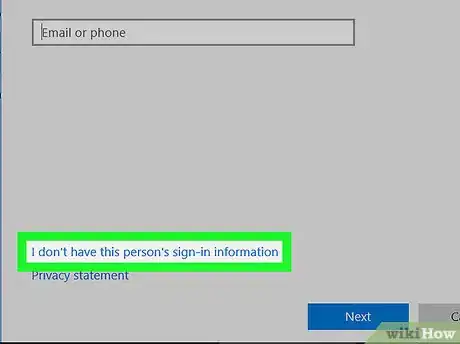
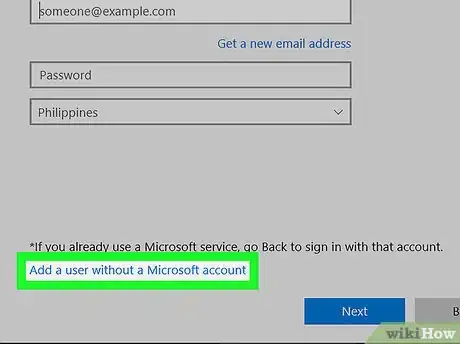
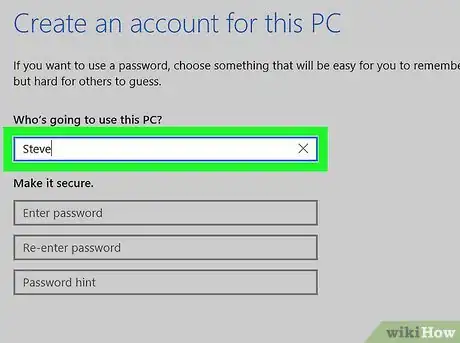

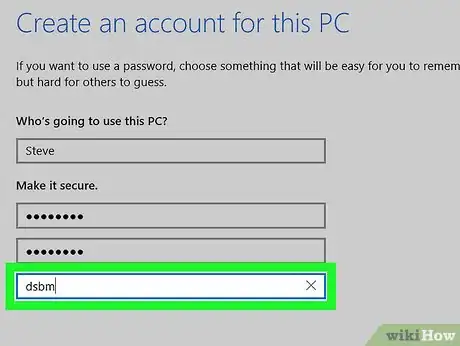
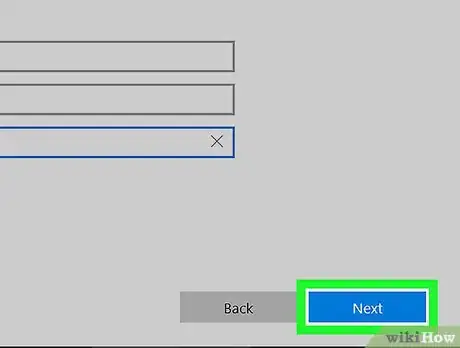
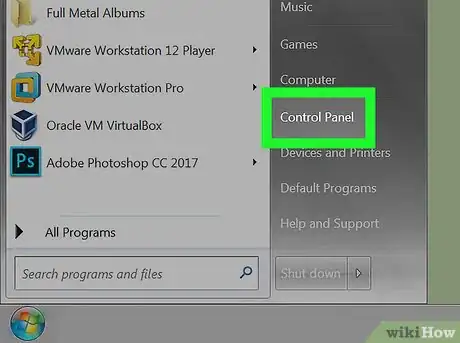
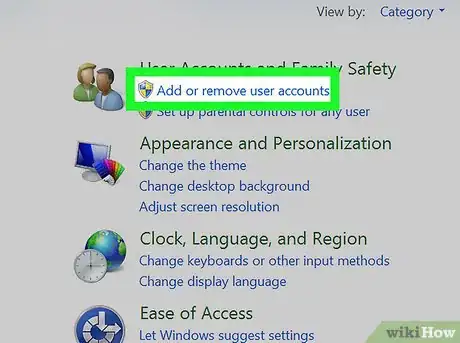
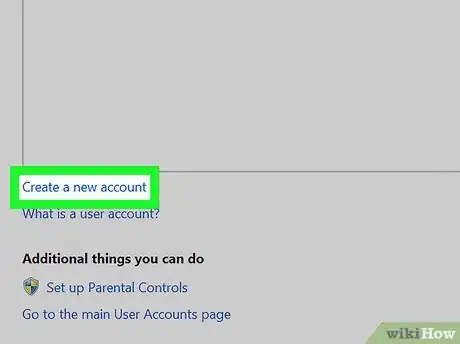
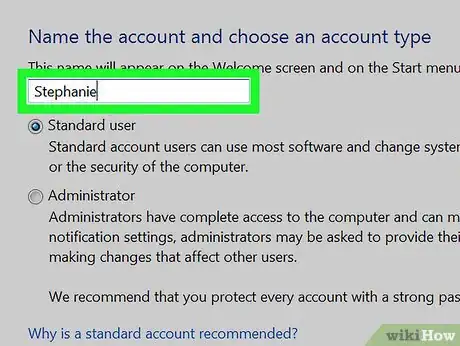
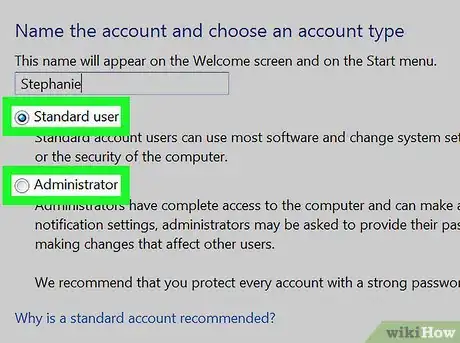
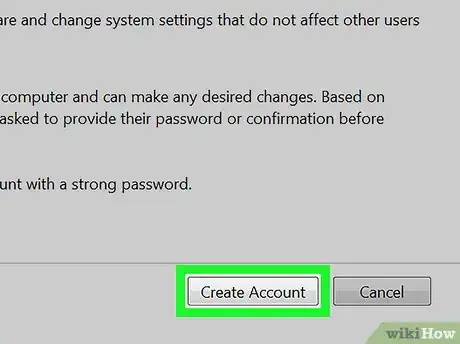
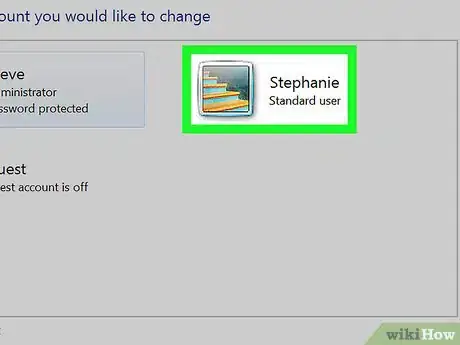









-Step-17.webp)







Il Content Management Team di wikiHow controlla con cura il lavoro dello staff di redattori per assicurarsi che ogni articolo incontri i nostri standard di qualità. Questo articolo è stato visualizzato 13 116 volte